教你电脑突然没声音怎么办
分类:win10教程 发布时间:2018-12-27 10:20:03
在如今这个网络科技的时代中,电脑已经成了人们在生活中必备的一个工具。但电脑毕竟是电子产品,所以在使用的过程中免不了会出现一些故障问题,今天小编就来和大家聊聊解决电脑突然没有声音的方法。
电脑没有声音,这样一来将会给我们对电脑的使用造成很大的不便,无法听音乐,就连看电影也都是没有声音的,令人非常的郁闷,不过也不必害怕,出现问题肯定有解决的问题,下面小编就告诉大家怎样解决吧。
1,win + R 打开运行,输入“control”,打开控制面板。
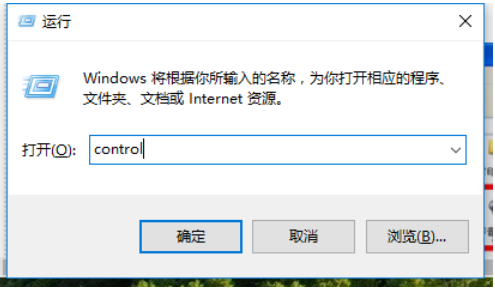
电脑突然没声音系统软件图解1
2,找到并打开“声音和音频设备”
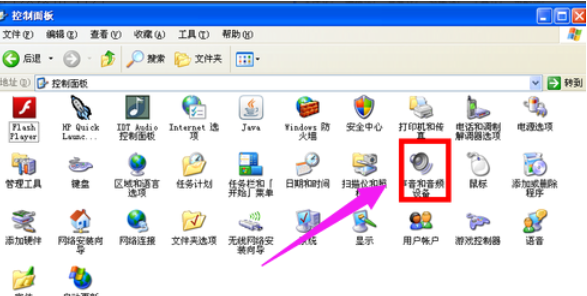
电脑没有声音系统软件图解2
3,看看“滚动条”是不是灰色的,如果是灰色的那就继续往下看,不是看看就“温馨提示”。
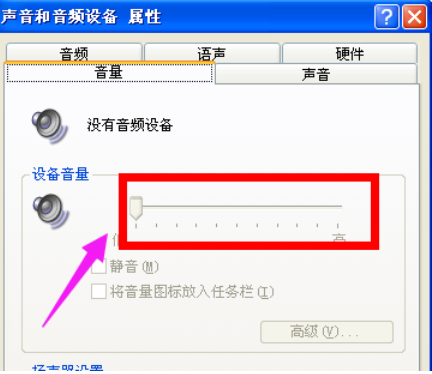
系统软件图解3
4,没有驱动精灵就要在网上搜索并下载驱动精灵
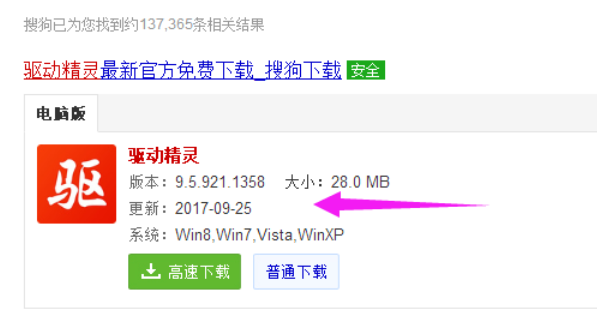
系统软件图解4
5,安装后,点击打开。
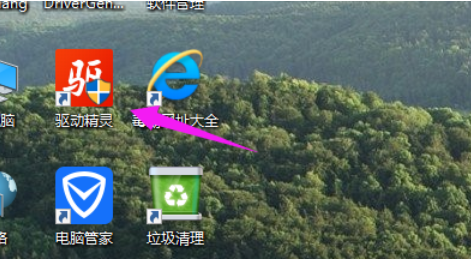
电脑突然没声音系统软件图解5
6,在上面选项菜单中,选择“硬件检测”待检测完毕之后,点击“声卡”。
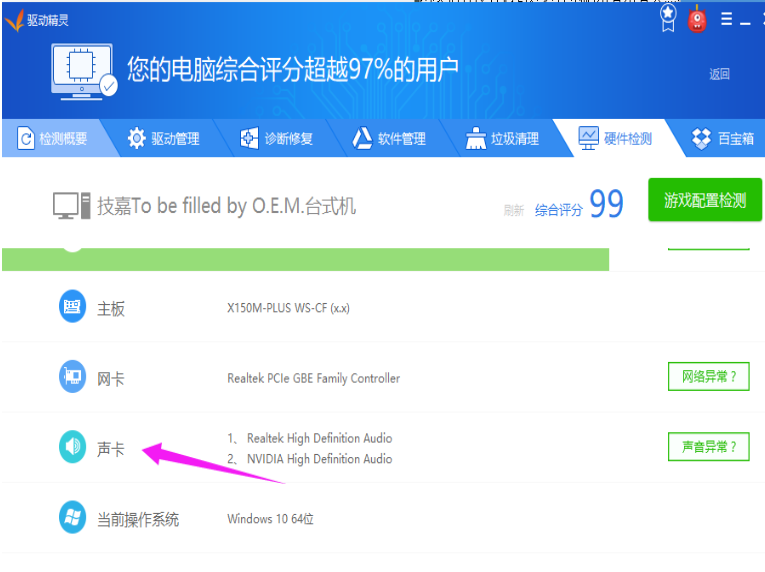
系统软件图解6
7,弹出界面,点击“立即修复”
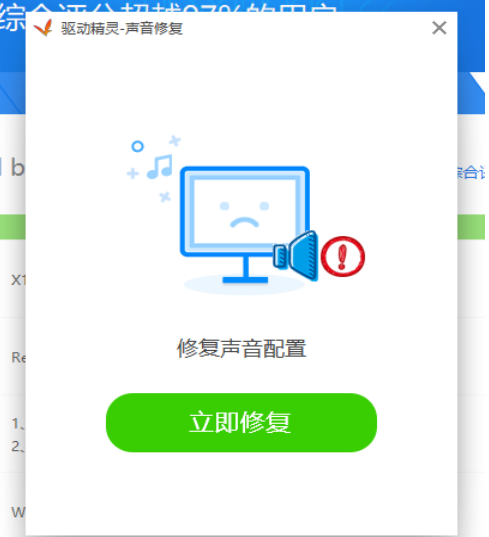
电脑突然没声音系统软件图解7
8,等待驱动精灵修复。
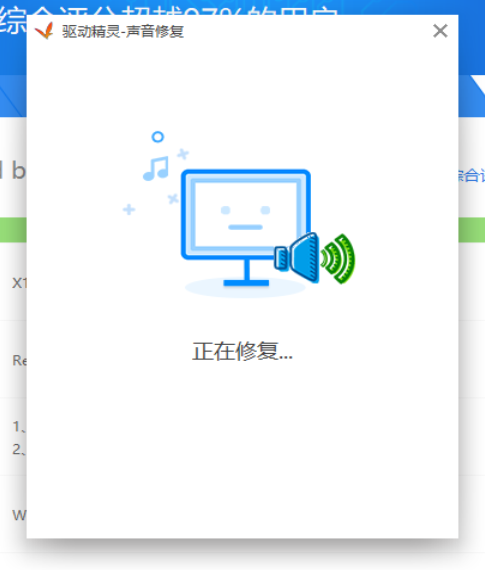
电脑突然没声音系统软件图解8
9,点击“修复完成”,关闭驱动精灵。
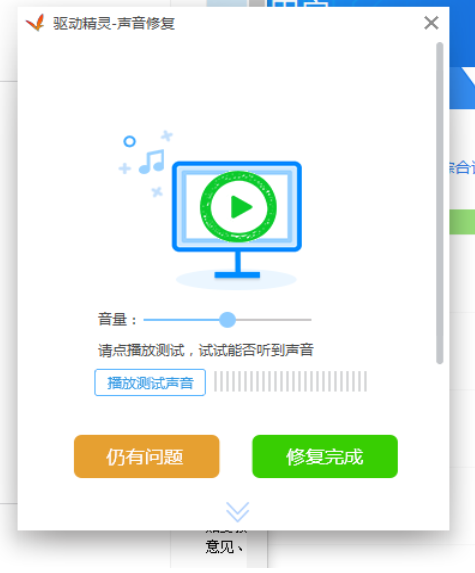
电脑突然没声音系统软件图解9
10,查看“声音和音频设备”滚动条是不是可以控制了
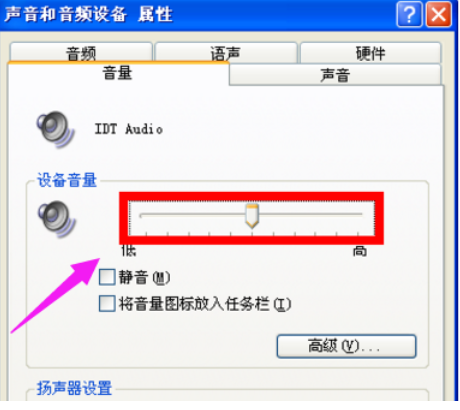
电脑突然没声音系统软件图解10
以上就是解决电脑突然没声音的方法啦。






 立即下载
立即下载







 魔法猪一健重装系统win10
魔法猪一健重装系统win10
 装机吧重装系统win10
装机吧重装系统win10
 系统之家一键重装
系统之家一键重装
 小白重装win10
小白重装win10
 杜特门窗管家 v1.2.31 官方版 - 专业的门窗管理工具,提升您的家居安全
杜特门窗管家 v1.2.31 官方版 - 专业的门窗管理工具,提升您的家居安全 免费下载DreamPlan(房屋设计软件) v6.80,打造梦想家园
免费下载DreamPlan(房屋设计软件) v6.80,打造梦想家园 全新升级!门窗天使 v2021官方版,保护您的家居安全
全新升级!门窗天使 v2021官方版,保护您的家居安全 创想3D家居设计 v2.0.0全新升级版,打造您的梦想家居
创想3D家居设计 v2.0.0全新升级版,打造您的梦想家居 全新升级!三维家3D云设计软件v2.2.0,打造您的梦想家园!
全新升级!三维家3D云设计软件v2.2.0,打造您的梦想家园! 全新升级!Sweet Home 3D官方版v7.0.2,打造梦想家园的室内装潢设计软件
全新升级!Sweet Home 3D官方版v7.0.2,打造梦想家园的室内装潢设计软件 优化后的标题
优化后的标题 最新版躺平设
最新版躺平设 每平每屋设计
每平每屋设计 [pCon planne
[pCon planne Ehome室内设
Ehome室内设 家居设计软件
家居设计软件 微信公众号
微信公众号

 抖音号
抖音号

 联系我们
联系我们
 常见问题
常见问题



